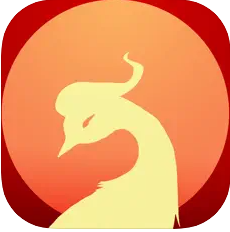58同城怎么查看版本号?58同城查看版本号教程
来源:果果软件站 | 更新时间:2023-12-29 18:40
今天小编为大家带来的是58同城查看版本号教程,想知道怎么做的小伙伴来看看接下来的这篇文章吧,相信一定会帮到你们的。
58同城怎么查看版本号?58同城查看版本号教程
1、首先在手机上找到“58同城”图标并点击它。见下图:
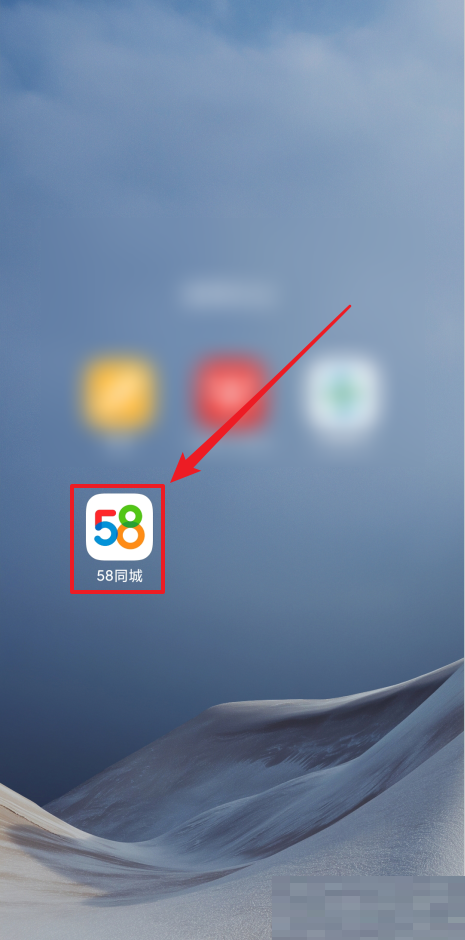
2、然后打开58同城后,点击右下角“我的”按钮。见下图:
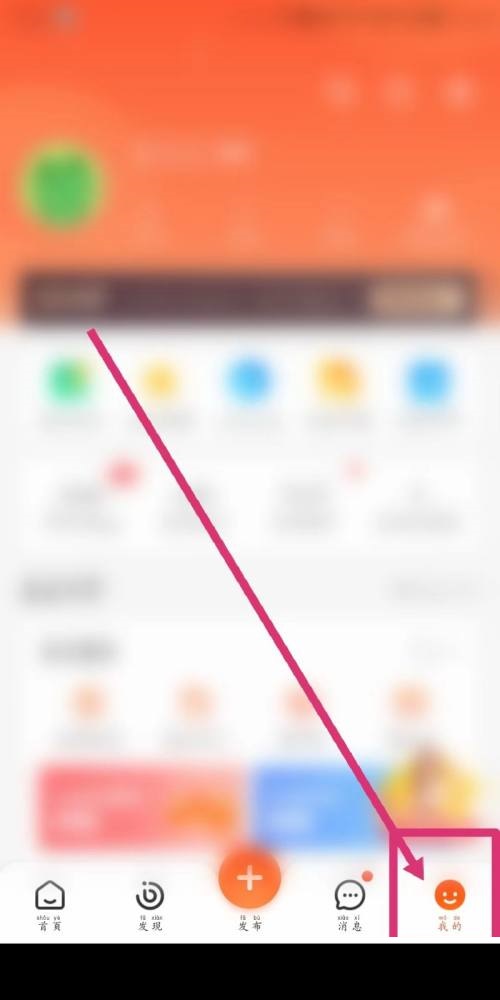
3、在“我的”页面,点击右上角轮齿状的按钮。见下图:
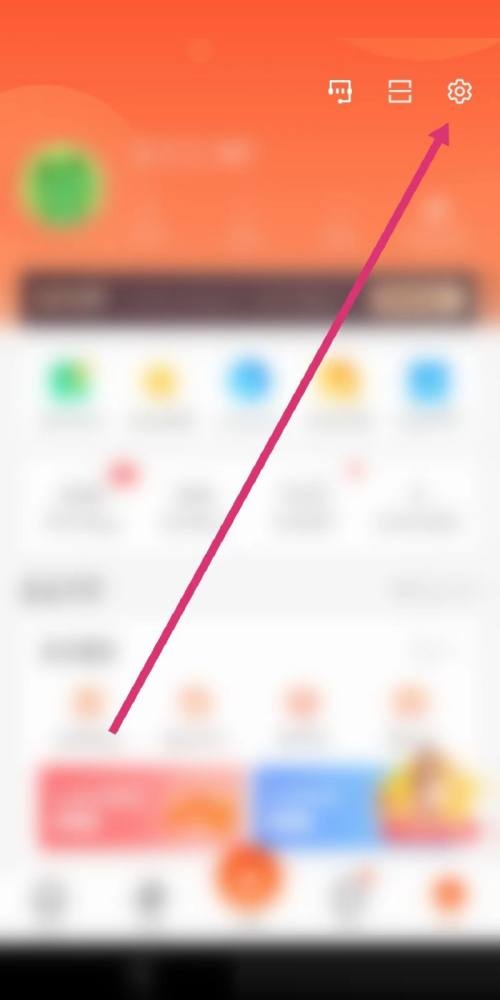
4、接着在“更多”页面,点击“关于”所在行任意位置。见下图:
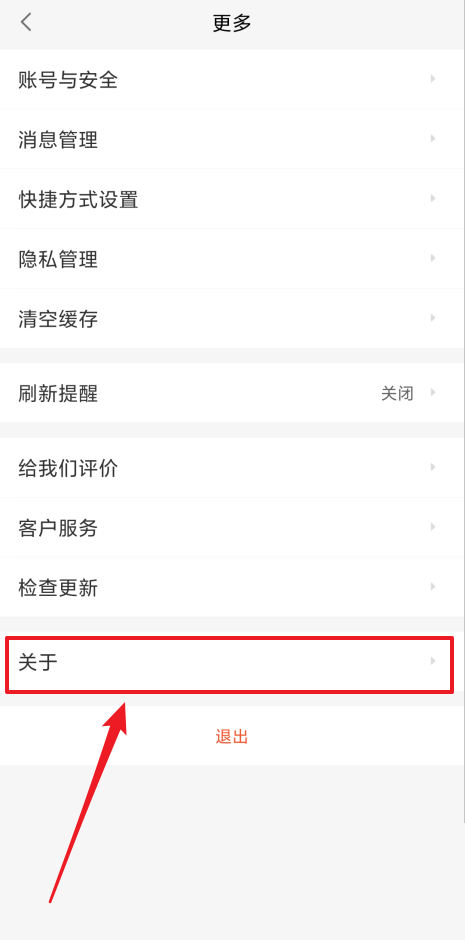
5、最后进入“关于”页面后,即可查看到58同城的版本号。见下图:
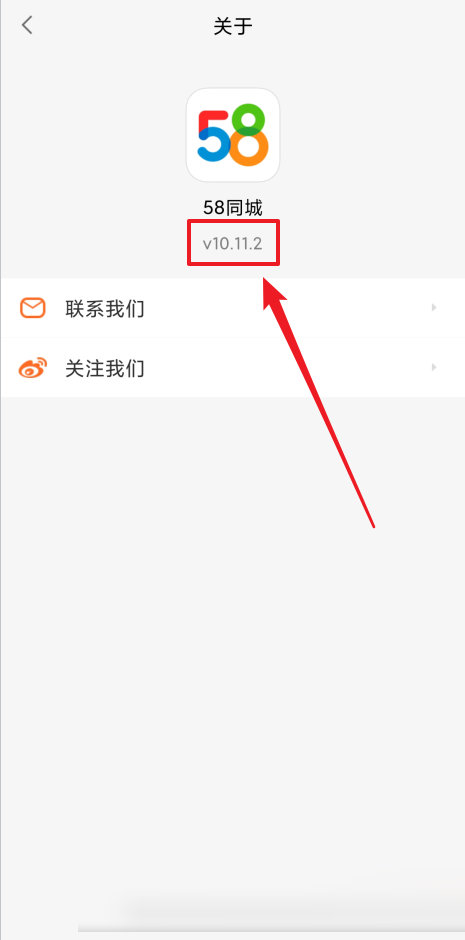
以上这篇文章就是58同城查看版本号教程,更多教程尽在果果软件站。